Tarvitsetko helpon tavan käyttää ulkoisia sovelluksia, kuten Muistio tai muita sovelluksia, kun selaat? Katso, kuinka helppoa on mukautettujen käynnistyspainikkeiden määrittäminen suosikkisovelluksillesi Firefox 3.0+ -laajennuksen ulkoisten sovelluspainikkeiden modilla.
Perustaa
Kun olet asentanut laajennuksen, sinun on ensin avattava “Mukauta työkalurivin ikkuna” ja napattava ”Ulkoisten sovellusten työkalupalkki”. Sijoita se selaimesi käyttöliittymään paikkaan, joka parhaiten vastaa tarpeitasi.
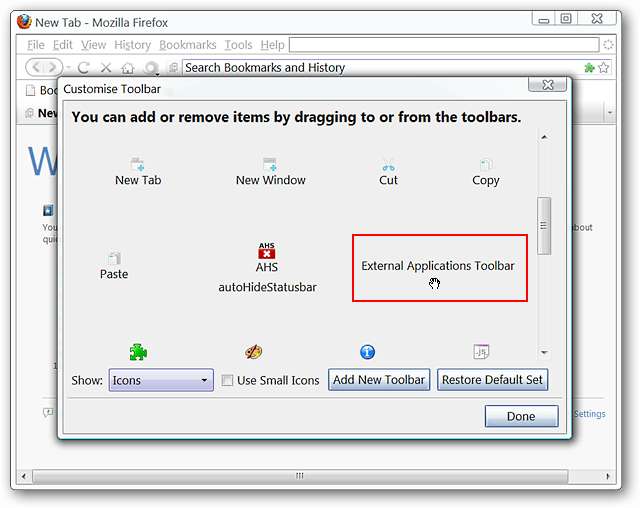
Kun olet asettanut sen haluamaasi kohtaan ja sulkenut Mukauta työkalurivin -ikkunan, näet "tyhjän paikan" siinä paikassa. Älä huoli ... työkalurivi on edelleen olemassa ... se on tällä hetkellä tyhjä.
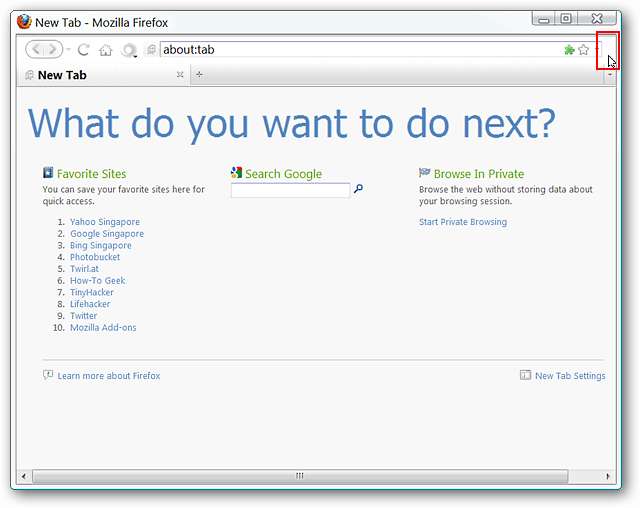
Ulkoisen sovelluksen lisäämiseen uuteen työkalupalkkiin on kaksi tapaa. Ensimmäinen on käyttämällä "Napsauta hiiren kakkospainikkeella -valikkoa" ja valitsemalla "Uusi painike ...", jonka avulla voit etsiä lisättävän sovelluksen exe-tiedostoa. Toinen on “vedä ja pudota”. Esimerkiksi olemme päättäneet käyttää vetämällä ja pudottamalla -menetelmää.
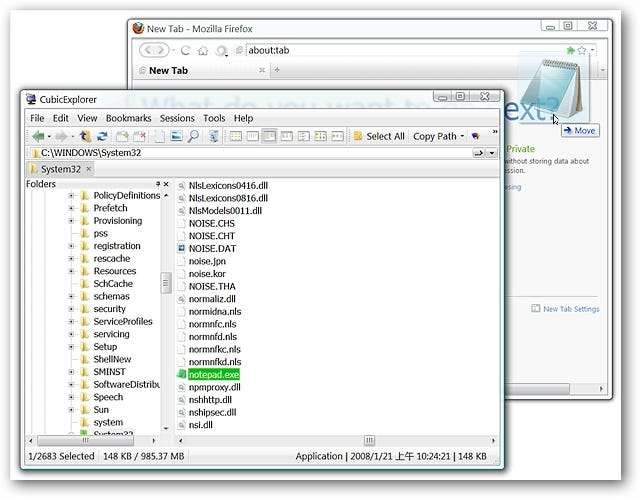
Ja samalla tavoin voit nyt käyttää ulkoista sovellusta yhdellä napsautuksella.
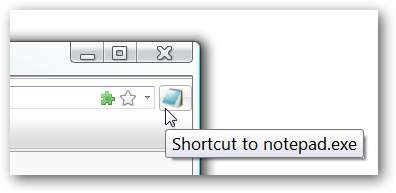
Kuten näette, Muistio avautui erittäin hienosti ...
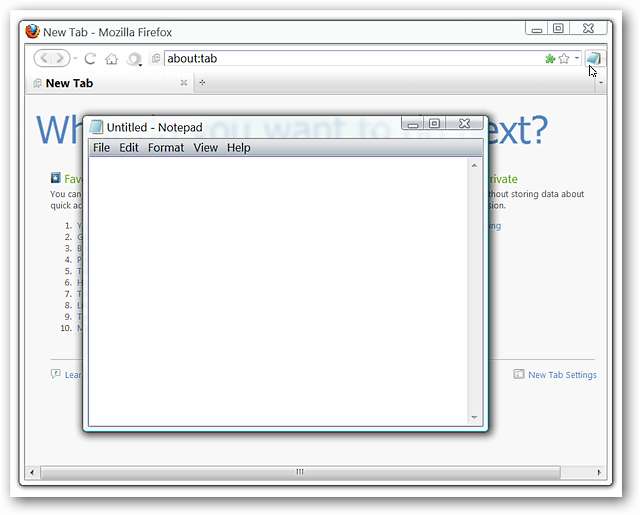
Tältä näyttää oikean napsautuksen valikko uudelle työkalurivillemme.
Huomaa: Napsauttamalla kohtaa ”Mukautettu” avautuu “Mukauta työkalurivin ikkuna”.
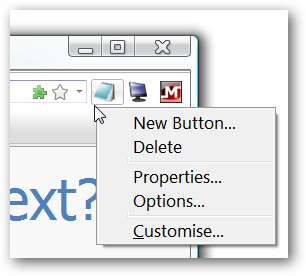
Napsauttamalla "Ominaisuudet" avautuu seuraava ikkuna haluamallesi sovellukselle.
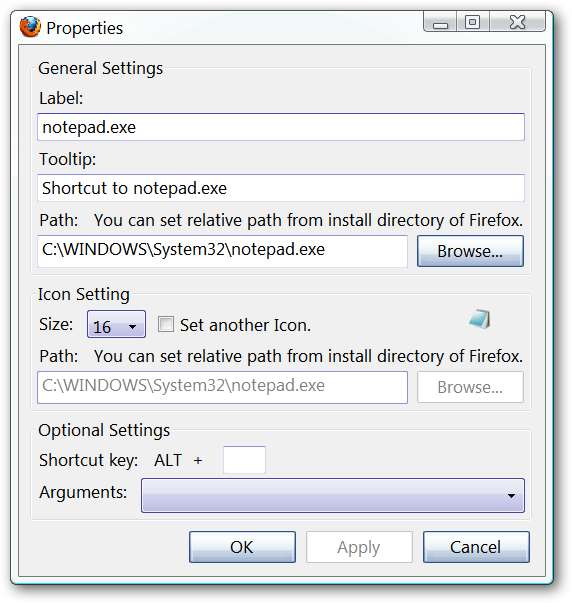
asetukset
Vaihtoehtojen kanssa työskentely on erittäin helppoa ... valitse etuliite, jonka haluat sovelluksesi “Tooltip Pop-up” -ikkunalle, ja päätä, haluatko kuvakkeiden koon ”16” tai “32”.
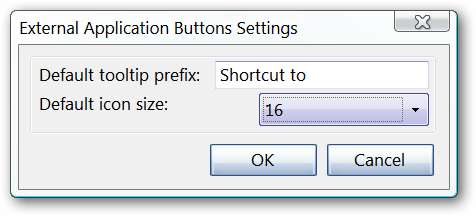
Johtopäätös
Firefox 3.0+ -laajennuksen ulkoinen sovelluspainike -moduuli voi antaa sinulle nopean ja helpon pääsyn kaikkein tarvittavimpiin sovelluksiisi (muistiinpanojen tekemiseen, kuvien muokkaamiseen, linkkien tallentamiseen jne.) Selaamisen aikana.
Linkit
Lataa ulkoinen sovelluspainike mod Firefox 3.0+ -laajennukselle (Mozilla-lisäosat)







